Smartwatches haben einen langen Weg zurückgelegt. Es ist keine Überraschung, dass die Menschen in der Lage sein wollen, jederzeit fit und verbunden zu bleiben. Dies hat zu einer steigenden Nachfrage nach mehr Innovation bei tragbaren technischen Geräten geführt.
Zusätzlich zu den Grundfunktionen bieten die meisten Wear OS-Smartwatches jetzt umfangreiche Anpassungsoptionen, darunter Zifferblätter und Komplikationen. Komplikationen sind eine praktische Funktion, mit der Sie Warnungen, Benachrichtigungen und mehr auf Ihrem Zifferblatt einrichten können, um eine verbesserte Funktionalität sicherzustellen und gleichzeitig einen Hauch von Stil und Persönlichkeit hinzuzufügen.
MAKEUSEOF VIDEO DES TAGES
In dieser Anleitung zeigen wir Ihnen, was die Funktion ist und wie Sie Ihre WearOS-Uhr mit Komplikationen anpassen können.
Was sind „Komplikationen“?
In der Uhrmacherei ist eine Komplikation jedes Merkmal, das den ästhetischen und/oder funktionellen Wert einer Uhr erhöht, indem typischerweise mehr Zeit-, Datums-, Chronographen- und astronomische Funktionen hinzugefügt werden, einschließlich Mondphasen- und Gangreserveanzeigen.

Während Komplikationen bei mechanischen Uhren lange Zeit ein fester Bestandteil waren, ist es nicht gerade verwunderlich, dass sie auch im Bereich der tragbaren Technologie Wellen schlagen. Schließlich ist das Anpassen Ihres Zifferblatts mit digitalen Komplikationen eine der besten Möglichkeiten, Ihr Erlebnis zu verbessern.
Bei Smartwatches sind Komplikationen UI-Elemente in Form von kleinen sekundären Symbolen und Widgets (Unterzifferblättern), die auf dem Zifferblatt Ihres Geräts erscheinen, um Ihnen relevante Informationen anzuzeigen. Sie bieten eine Reihe von Funktionen, von der Benachrichtigung über Wettervorhersagen bis hin zu Erinnerungen sowie Verknüpfungen zu grundlegenden Geräteaktionen
Es gibt unzählige Möglichkeiten, den perfekten Look für Ihren Stil, Ihre Persönlichkeit und sogar Ihre Stimmung zu kreieren – und wir haben alle Tipps, die Sie für den Anfang benötigen. Sehen wir uns einige häufig unterstützte Komplikationen genauer an.
Gesundheitskennzahlen

Smartwatches sollen Ihnen dabei helfen, Ihre Gesundheitsziele im Auge zu behalten. Mit ein paar einfachen Anpassungsoptionen mit Komplikationen können Sie auf einen Blick auf Ihre Fitnessinformationen zugreifen.
Wenn Sie beispielsweise Samsung Health verwenden, können Sie Benachrichtigungen für Herzfrequenz, Blutdruck, Schlafverfolgung, zurückgelegte Schritte und andere Messungen sowie eine tägliche Aktivität oder einen Schrittzähler aktivieren. Ebenso können Sie Daten zu Aktivitäten anzeigen, die Sie gestartet haben, z. B. Laufen oder Schwimmen.
Es hört hier nicht auf. Wenn Sie sich auf kompatibel verlassen Fitness-Apps wie MyFitnessPal, um Ihre Fitnessroutine zu verstehen und zu verwalten, kann Ihre Smartwatch Statistiken und Makros wie verbrannte Kalorien, Fett, Proteinaufnahme und mehr anzeigen.
Allerdings bieten nicht alle Zifferblätter die gleiche Anzahl an Komplikationsmöglichkeiten, daher müssen Sie eines sorgfältig auswählen, wie das Premium Analogue, das drei Punkte hat.
Geräteaktionen
Wie bereits erwähnt, handelt es sich bei Komplikationen um digitale Sub-Zifferblatt-ähnliche Symbole, die Daten aus anderen Anwendungen auf Ihrem Telefon abrufen können.
Sie können Komplikationen einrichten, die es Ihnen ermöglichen, mit Ihrer Smartwatch mit grundlegenden Geräteaktionen zu interagieren, z. B. auf Ihre häufig verwendeten Apps zuzugreifen, Erinnerungen einzurichten, Benachrichtigungen über verpasste Anrufe zu erhalten und sprachbasierte Befehle zu verwenden, sobald Sie dies getan haben Richten Sie den Google-Assistenten ein oder Bixby-Funktion.
wo kann ich papiere ausdrucken
Sie können aus verschiedenen Arten von 'aktionsbasierten' Komplikationen wählen, wie z. B. den unten aufgeführten:
- Erinnerungen: Stellen Sie eine Erinnerung oder einen Alarm für eine bestimmte Uhrzeit/ein bestimmtes Datum/einen bestimmten Ort ein.
- Mediensteuerung: Hören und steuern Sie die Musikwiedergabe auf Ihren verbundenen Geräten.
- Telefonfunktionen: Greifen Sie auf grundlegende Telefonfunktionen wie Akkuladestand, Sprachassistentenfunktionen, Nachrichten, zuletzt verwendete Apps und Anrufbenachrichtigungen zu.
- Wetterinformationen: Wenn Sie wissen möchten, wie das Wetter ist, wenn Sie die Arbeit verlassen oder eine Reise planen, können Sie eine oder mehrere Komplikationen einrichten, um Informationen zu aktuellen Temperaturen und Regenbedingungen, UV-Index-Anzeigen und Wettervorhersagen anzuzeigen.
- Chronographenfunktion: Erwägen Sie, Ihrem Zifferblatt eine Timer- oder Stoppuhrfunktion hinzuzufügen.
- Bluetooth-Geräte verbinden: Sie können sich mit Ihren bevorzugten Bluetooth-fähigen Geräten wie den Galaxy Buds verbinden und unterwegs Ihre Lieblingsmusik, Hörbücher oder Podcasts anhören.
Smartwatch-Anzeigestile

Die Anzeigestile Ihrer Smartwatch sind eines ihrer attraktivsten Merkmale, und Sie können sie an Ihre Vorlieben anpassen.
Wählen Sie aus einer Vielzahl von Zifferblattstilen – klassische, informative und grafische Designs, Gesundheits-Dashboards sowie analoge und digitale, die die Zeit auf unterschiedliche Weise anzeigen. Sie können Zifferblätter mit einzelnen oder mehreren Hilfszifferblättern oder Punkten auswählen, wobei jedes nach Belieben unterschiedliche Arten von Daten/Informationen anzeigt.
Hintergrundfarben und Rahmen
Sie können die Hintergrundfarbe auf Ihrem Zifferblatt ändern, sofern verfügbar. Wählen Sie aus einem Spektrum von Farbtönen, die zu Ihrem Stil und Ihren Vorlieben passen. Darüber hinaus können Sie auch aus einer Auswahl an Stilen für Stunden- oder Minutenzeiger und mehr wählen.
Eine weitere Art der Anpassungsoption sind Rahmen, mit denen Sie die Randstärke um den Umfang Ihres Zifferblatts anpassen können. Wenn es um Komplikationen geht, haben Sie die Qual der Wahl!
So richten Sie Komplikationen auf Ihrer Wear OS Smartwatch ein und passen sie an
Wie bereits erwähnt, ist dies eine einfache und benutzerfreundliche Funktion, mit der Sie mehrere Widgets auf Ihrem Zifferblatt hinzufügen können, um Ihnen personalisierte Informationen anzuzeigen. Es gibt zwei Möglichkeiten, Komplikationen hinzuzufügen, die für Sie am besten geeignet sind – verwenden Sie die begleitende Wear OS-App oder die Galaxy Wearable-App für Samsung-Geräte oder fügen Sie sie direkt von Ihrer Smartwatch hinzu.
In unserem Beispiel verwenden wir eine Galaxy Watch 4.
Download: Galaxy Wearable für Android | iOS (Frei)
Download: Wear OS für Android | iOS (Frei)
Fügen Sie Komplikationen über die Begleit-App auf Ihrem Telefon hinzu
Für ein problemloses Erlebnis empfehlen wir die Verwendung der Wear OS-Begleit-App (oder in diesem Fall der Galaxy Wearable-App), um die Funktion einzurichten:
- Installieren und starten Sie auf Ihrem Smartphone die Galaxy Wearable-App.
- Gehen Sie zu den Gesichter beobachten Tafel. Wählen Sie ein Zifferblattdesign Ihrer Wahl.
- Um zu sehen, ob ein Zifferblatt über Anpassungsoptionen verfügt, tippen Sie auf , um es auf Ihrer Smartwatch zu installieren. Sie sollten in der Lage sein, eine anzuzeigen Anpassen Schaltfläche, falls vorhanden.
- Um die verfügbaren Arten von Funktionskomplikationen anzuzeigen, tippen Sie auf das Zifferblatt. Sie können eine Vielzahl von Anpassungsoptionen mit dem Titel sehen Hintergrund , Komplikation 1 , und mehr.
- Tippen Sie auf die betitelten Etiketten Komplikation 1 , Komplikation 2 , und ähnliches. Beachten Sie, dass die Komplikationspunkte je nach Zifferblatt variieren können – zum Beispiel kann Komplikation 1 oben auf dem Zifferblatt platziert werden und Komplikation 3 rechts auf dem Zifferblatt.
- Wählen Sie die unterstützten Komplikationen, die Sie für die jeweilige Stelle hinzufügen oder ersetzen möchten.
- Anschließend sollten sich die Änderungen auf Ihrer Smartwatch widerspiegeln.
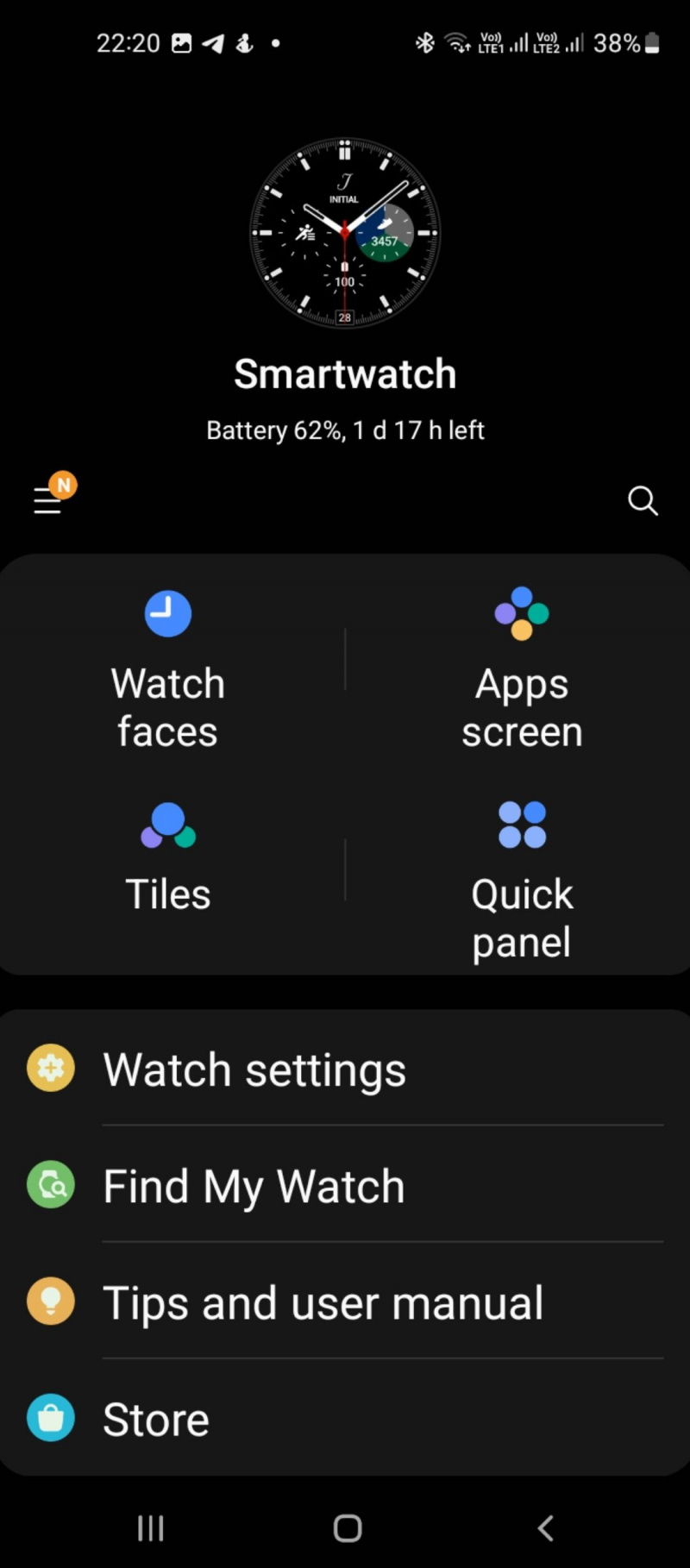
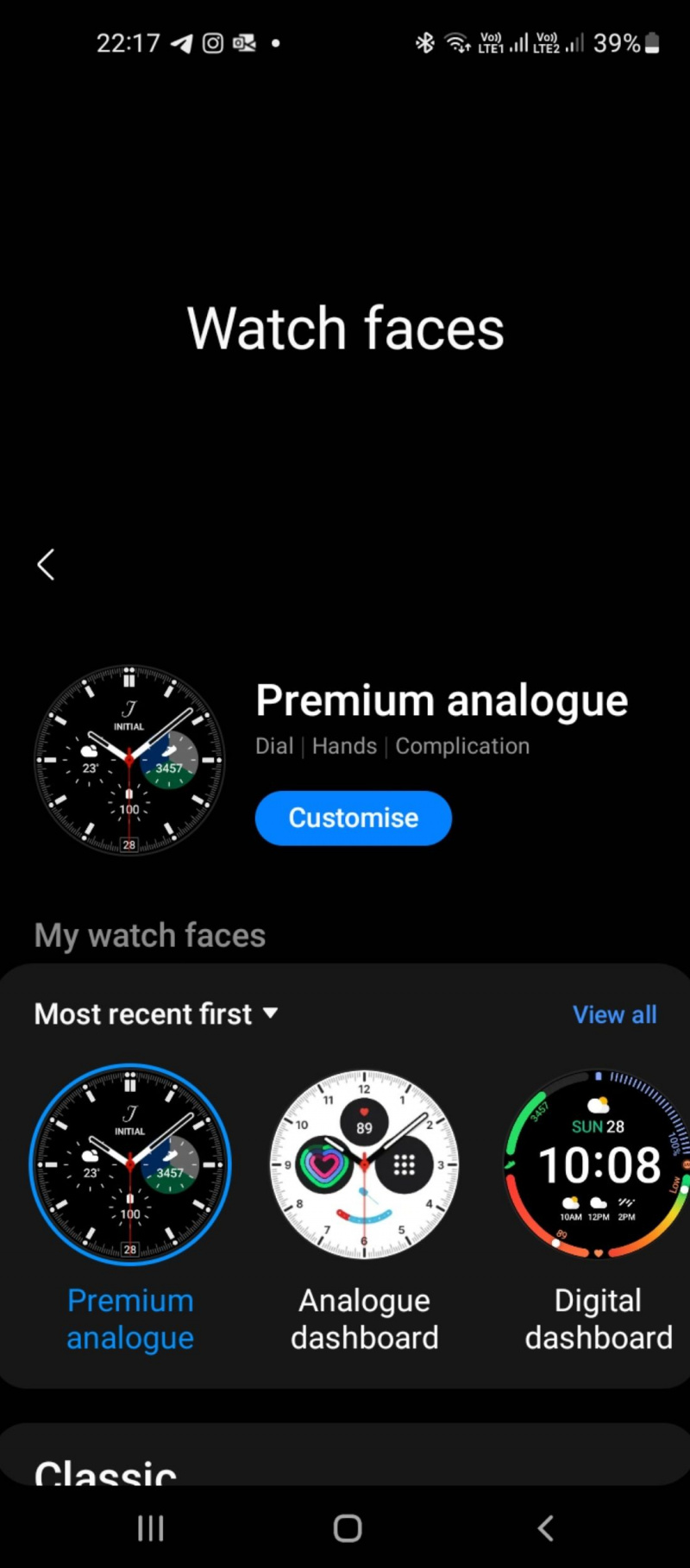
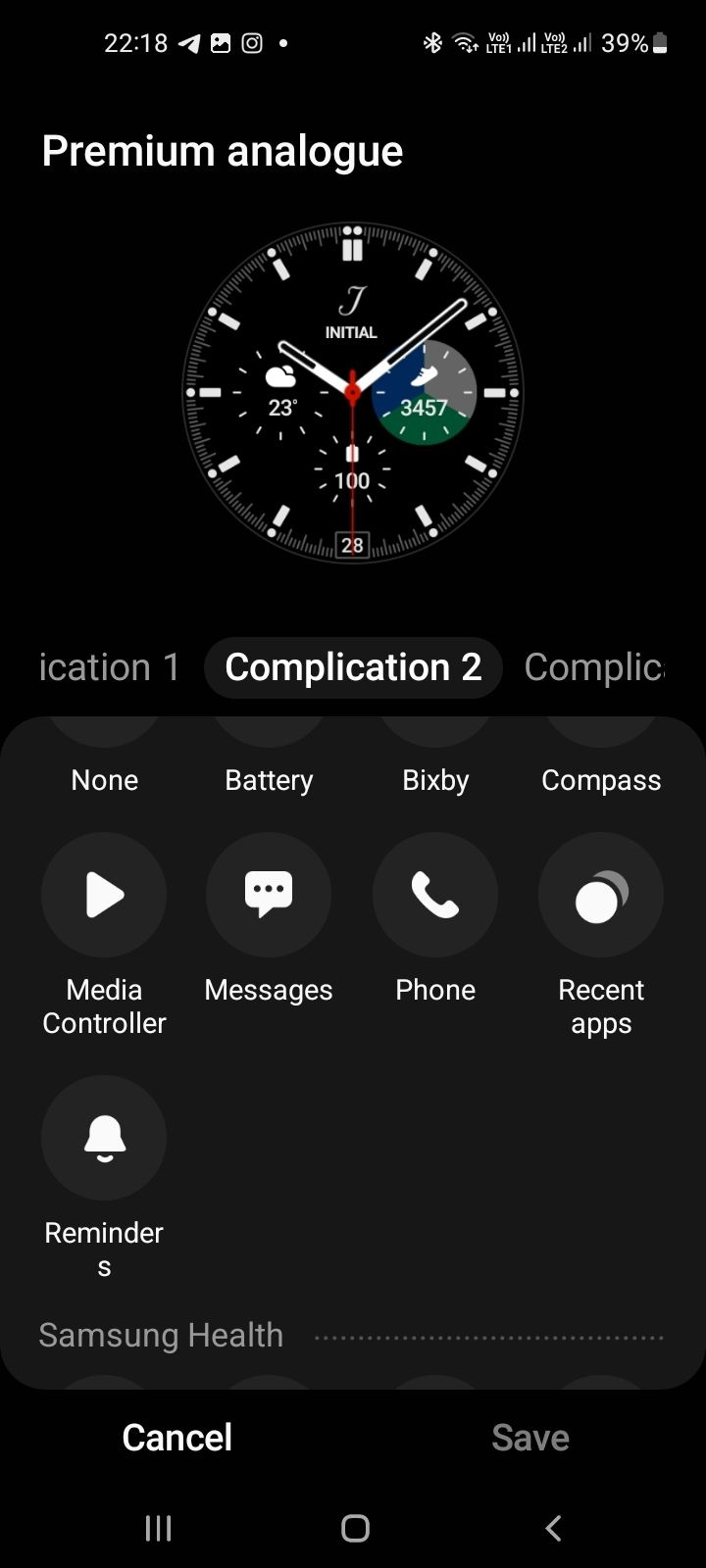
Fügen Sie Komplikationen direkt von Ihrer Smartwatch hinzu
Sie können Komplikationen direkt von Ihrer Smartwatch aus hinzufügen oder ersetzen, indem Sie die folgenden Schritte ausführen:
- Halten Sie auf Ihrer Smartwatch das Zifferblatt gedrückt und halten Sie es lange gedrückt, bis es in das wechselt Bearbeiten Modus.
- Klopfen Anpassen .
- Um die Anpassungsoptionen anzuzeigen, wischen Sie nach links.
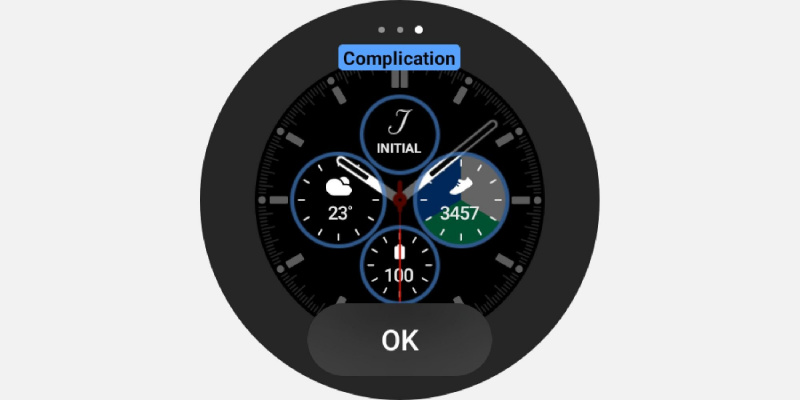
- Tippen Sie auf die unterstützten Komplikationen wie Hintergrundfarben, Indizes, Gesundheitsmetriken oder Geräteaktionen. Wählen Sie diejenigen aus, die Sie hinzufügen oder ersetzen möchten.
- Wenn Sie fertig sind, tippen Sie auf OK um Ihre Änderungen zu bestätigen und zu speichern.
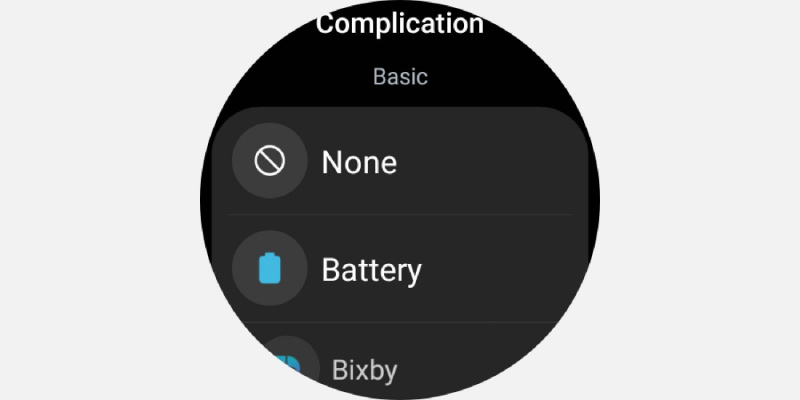
Zusätzlich zu den vorgeschlagenen Methoden können Sie auch Watchface-Apps von Drittanbietern wie verwenden machen um auf eine Reihe von Funktionen und Anzeigestilen zuzugreifen.
Komplikationen: Verleihen Sie Ihrer Smartwatch einen Hauch von Persönlichkeit
Wir hoffen, dieser Leitfaden hilft Ihnen zu erkennen, wie viel Ihre Smartwatch leisten kann. Eine Smartwatch kann Ihnen helfen, Ihre Persönlichkeit auszudrücken.
Komplikationen können Ihre Benutzererfahrung erheblich verbessern und erhebliche Vorteile in Bezug auf Design, Funktionalität und Stil haben. Sie können mit etwas Mühe eine Vielzahl von Looks für verschiedene Anlässe kreieren. Alles in allem liegt es an Ihnen, zu entscheiden, welche Komplikationen am hilfreichsten sind und welche Sie verwenden möchten.
